Pembaruan Chrome gagal dengan kode kesalahan 3, 4, 7, 10, 11, 12, dll
Tidak dapat memperbarui Chrome(update Chrome) ke versi terbarunya? Apakah(Are) pembaruan Chrome gagal setiap kali Anda mencoba memperbaruinya? Dalam posting ini, kami melihat daftar kesalahan Pembaruan Chrome(Chrome Update) dan daftar solusi untuk memperbaiki kesalahan tersebut.
Chrome gagal memperbarui Kode Kesalahan
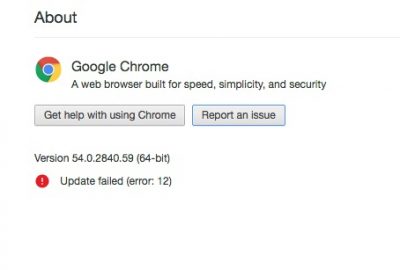
Terjadi kesalahan saat memeriksa pembaruan
Meskipun ada banyak kode kesalahan di sekitar Chrome , ini hanya karena pembaruan mengalami masalah. Berikut daftarnya:
- Pembaruan gagal:(Update failed: ) Ini terjadi ketika Pembaruan dinonaktifkan oleh administrator.
- Pembaruan gagal dengan(Update failed with)
- Kesalahan 3 atau 11:(Error 3 or 11:) Saat pembaru bawaan Chrome gagal menemukan server Pembaruan(Update) untuk mengunduh versi terbaru.
- Kesalahan 4 atau 10: (Error 4 or 10: ) Ini terjadi saat memeriksa pembaruan dengan pesan " Pemeriksaan pembaruan(Update) gagal dimulai"
- Kesalahan 7 atau 12:(Error 7 or 12:) Ini terjadi ketika unduhan gagal saat memeriksa pembaruan.
- Versi OS Windows(Windows OS ) tidak didukung.
- Google Chrome mungkin tidak dapat terus memperbarui dirinya sendiri.
- Kesalahan lain yang menyebutkan bahwa " Pembaruan(Update) gagal "
Pembaruan Chrome gagal
Karena semua kode kesalahan ini ada di sekitar "Kegagalan Pembaruan", mereka memiliki solusi umum. Mungkin juga ada yang salah dengan jaringan Anda. Chrome hadir dengan pembaru bawaan. Ini secara otomatis mengunduh pembaruan dan memasang versi baru Chrome .
1] Nyalakan ulang komputer Anda
Coba reboot komputer Anda dan perbarui Chrome lagi. Terkadang ini adalah masalah sementara yang tidak dapat dijelaskan oleh siapa pun!
2] Tinjau(Review) pengaturan antivirus, firewall, atau kontrol orang tua
Jika ada salah satu dari aturan ini, yaitu antivirus, firewall, atau pengaturan kontrol orang tua yang memblokir untuk mengunduh apa pun, pembaruan Chrome juga tidak akan berfungsi. (Chrome)Jadi pastikan untuk memeriksa aturan, dan periksa kembali apakah pembaruan perangkat lunak tidak diblokir untuk online.
Jika tidak apa-apa, coba jalankan Pemecah Masalah Jaringan di komputer Anda untuk menyelesaikan masalah DNS( resolve any DNS issues) atau masalah konektivitas apa pun. Ini tersedia di bawah Update & Security > Troubleshoot . Anda selalu dapat menambahkan Google atau Cloudflare DNS untuk konektivitas yang lebih baik.
3] Hapus Proksi

- Tekan Windows Key + R lalu ketik " inetcpl.cpl " dan tekan enter untuk membuka Internet Properties.
- Selanjutnya, Buka tab Connections(Connections tab) dan pilih pengaturan LAN.
- Hapus centang Gunakan (Uncheck Use)Server Proxy(Proxy Server) untuk LAN Anda dan pastikan " Deteksi pengaturan(Automatically detect settings) secara otomatis " dicentang.
- Klik Ok(Click Ok) lalu Terapkan(Apply) dan reboot PC Anda.
Jika Anda menggunakan layanan proxy pihak ketiga, pastikan untuk menonaktifkannya.
4] Flush DNS , reset Winsock dan reset TCP/IP
Terkadang situs web tidak terselesaikan karena DNS di PC Anda masih mengingat IP lama. Jadi pastikan untuk Flush DNS(Flush the DNS) , Reset Winsock dan Reset TCP/IP .

Anda juga dapat menggunakan FixWin (FixWin ) freeware kami untuk melakukan ketiga operasi ini dengan sekali klik.
Jika semuanya tampak baik-baik saja, tambahkan URL(URLs) tools.google.com dan dl.google.com ke WhiteList atau selalu izinkan. Sekarang coba perbarui Chrome lagi.
5] Gunakan Alat Pembersih Chrome

Pindai komputer Anda dengan Windows Defender , dan periksa apakah beberapa perangkat lunak perusak tidak mencegah pembaruan Chrome . Anda juga dapat menjalankan Alat Pembersih & Pemindai Malware (Chrome’s Malware Scanner & Cleanup Tool.)Chrome bawaan(Chrome) browser Chrome. Ini membantu Anda menghapus iklan, pop-up & malware yang tidak diinginkan, halaman Startup yang Tidak Biasa(Unusual Startup) , toolbar, dan apa pun yang merusak pengalaman dengan merusak situs web dengan membebani halaman dengan permintaan memori.
6] Instal ulang Chrome
Jika pembaru tidak dapat memperbaruinya secara internal, Anda selalu dapat mengunduh dan memasang ulang Chrome .
- Copot pemasangan Chrome.
- Unduh Chrome(Download Chrome) lagi dan coba instal ulang.
- Anda juga dapat memilih untuk mengunduh penginstal mandiri Chrome(Chrome standalone installer) .
Meskipun mudah untuk menginstal ulang perangkat lunak apa pun, untuk Chrome Anda harus memastikan bahwa Anda menghapus folder Data Pengguna(User Data) , lalu menginstalnya.
- Ketik
%LOCALAPPDATA%GoogleChromeUser Dataprompt Run, dan tekan Enter - Ganti nama folder 'Default' di dalamnya menjadi sesuatu yang lain, misalnya, Default.old
Sekarang instal Chrome lagi, dan lihat apakah masalah teratasi untuk Anda. Pastikan Anda menyelesaikan ini dengan hak administrator ke komputer Anda untuk menyelesaikan pemasangan Chrome . Klik kanan(Right-click) , dan jalankan sebagai administrator.
Perhatikan bahwa Chrome tidak berfungsi dengan platform lama termasuk Windows XP dan Windows Vista sehingga Anda tidak akan dapat memperbaruinya di sistem operasi ini.
Beri tahu kami di komentar jika itu membantu Anda memperbaiki masalah gagal pembaruan Chrome .
Related posts
Google Chrome tidak responsif, Relaunch sekarang?
Aktifkan Line Wrap di Source View di Chrome or Edge
Cara Bersihkan Cache, Cookies, Browsing History di Chrome and Firefox
Cara Mengatur Kustom Keyboard Shortcut ke A Chrome Extension
Cara Memperbaiki Kesalahan File Download pada Google Chrome browser
Selalu buka tautan dari jenis ini di aplikasi terkait yang hilang di Chrome
Cara Menyinkronkan Tabs Antara Edge, Chrome and Firefox browsers
10 Tema Terbaik untuk Google Chrome Browser
PassProtect memastikan Anda tidak menggunakan kata sandi yang sudah dilanggar
Fix ERR_CONNECTION_TIMED_OUT issue di Chrome pada Windows 10
Fix ERR_SPDY_PROTOCOL_ERROR error di Google Chrome
FIX: RECAPTCHA tidak berfungsi di Chrome, Firefox, atau browser apa pun
Cara Mengubah Default Print Settings di Google Chrome
Cara Destroy Profile pada Browser Close di Google Chrome
Fix Downloading Proxy Script error di Google Chrome
Cara Menginstal Chrome Themes pada Microsoft Edge browser
Anna Assistant adalah voice assistant yang sempurna untuk Google Chrome
Cara Highlight AN Active Tab di Chrome Browser
Cara menyimpan halaman web sebagai PDF di Chrome or Firefox
Cara Empty Cache & Hard Reload di Chrome browser
